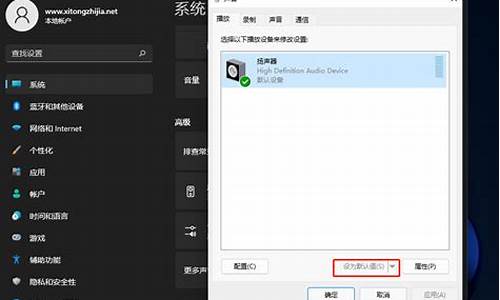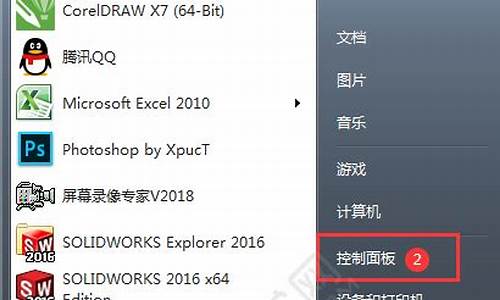ghost复制c盘,电脑系统ghost复制
1.ghost怎么复制系统
2.超实用的信息:两种简单方法帮你轻松解决问题
3.可不可以把Ghost镜像文件拷到另一台电脑上去还原?

1、首先我们进入Ghost主页面:依次选择Local(本地)-Disk(磁盘)-To Disk(到磁盘)。
2、选择“源磁盘”(Srouce Drive)下图蓝色部分,也就是选择你需要拷贝的磁盘,点“OK”确定。
3、选择“目标磁盘”(Destination Drive)下图蓝色部分(需要将源磁盘拷贝到哪儿呢,当然是要拷贝到目标磁盘),点“OK”确定。
4、Destination Drive Details,这里可以看到目标磁盘相关资料,如果两个硬盘大小一样,直接点“OK”。要是不一样,比如一个120G,一个500G,可以调整目标磁盘上各分区的大小。
5、这里会出现一个对话框:意思是问“是否要进行克隆?提示目标磁盘将被源磁盘覆盖!”点YES。
6、在点击Yes后,就开始硬盘对拷了,如下是进度。
7、完成克隆!点Reset Computer“重启电脑”。
ghost怎么复制系统
解决方法:
一,先下一个一键GHOST软件。
二,打开软件,在软件主界面找到“一键备份”选项。
三,点击备份,就会生成一个电脑系统的备份文件,这个过程其实就是复制系统C盘的过程,几个G的大小。
四,然后将备份文件复制到U盘,在另一台电脑同样安装一键GHOST软件,打开软件,选择“一键还原”系统,浏览U盘中的系统文件,接着还原就行了。
Ghost系统是指通过赛门铁克公司(Symantec
Corporation)出品的Ghost在装好的操作系统中进行镜像克隆的版本,通常GHOST用于操作系统的备份,在系统不能正常启动的时候用来进行恢复的。
因为GHOST系统方便以及节约时间,故广泛复制GHOST文件进行其他电脑上的操作系统安装(实际上就是将镜像还原)。因为安装时间短,所以深受装机商们的喜爱。
但这种安装方式可能会造成系统不稳定。因为每台机器的硬件都不太一样,而按常规操作系统安装方法,系统会检测硬件,然后按照本机的硬件安装一些基础的硬件驱动,如果在遇到某个硬件工作不太稳定的时候就会终止安装程序,稳定性方面做得会比直接GHOST好。
参考资料:
超实用的信息:两种简单方法帮你轻松解决问题
在主菜单中,有以下几项:
Local:本地操作,对本地计算机上的硬盘进行操作。
Peer to peer:通过点对点模式对网络计算机上的硬盘进行操作。
GhostCast:通过单播/多播或者广播方式对网络计算机上的硬盘进行操作。
Option:使用Ghsot时的一些选项,一般使用默认设置即可。
Help:一个简洁的帮助。
Quit:退出Ghost。
注意:当计算机上没有安装网络协议的驱动时,Peer to peer和GhostCast选项将不可用(在DOS下一般都没有安装)。
使用Ghost对分区进行操作
启动Ghost之后,选择Local->Partion对分区进行操作。
To Partion:将一个分区的内容复制到另外一个分区。
To Image:将一个或多个分区的内容复制到一个镜像文件中。一般备份系统均选择此操作。
From Image:将镜像文件恢复到分区中。当系统备份后,可选择此操作恢复系统。
可不可以把Ghost镜像文件拷到另一台电脑上去还原?
备份是关键!无论是使用Ghost还是“还原精灵”个人版,系统出问题时,随时恢复,轻松搞定!但要注意,硬盘对拷系统要求两台电脑硬件基本一致,否则新电脑上可能无法启动哦。下面介绍两种简单方法,帮你轻松解决问题。
使用Ghost软件使用Ghost软件,连接两块硬盘(一块设为从盘),进入DOS系统,运行Ghost,其强大的硬盘对拷功能帮你快速完成任务。网上还有详细的使用指南哦!
通过数据线连接两台电脑通过数据线连接两台电脑,系统备份轻松复制到新盘,一键恢复,省时省力。
操作步骤将主盘数据线插在IDE1上,从盘插到IDE2上,进入DOS系统,打开GHOST工具,选择“Local→Disk→To Disk”,选定源硬盘(第一个)和目标硬盘(第二个)。还能自定义目标硬盘分区大小,Ghost会智能分区和格式化。确认无误,点击“Yes”开始执行!
分享成功经验试试这些方法,问题轻松解决!记得分享你的成功经验哦!
可以的。
1.打开GHOST软件,接受许可协议,点击OK,如图所示。
2.从图像中选择Local→Partition→,如下图所示:
3.选择镜像文件所在的分区,找到镜像文件(winxp.gho),然后单击enter。
4.显示镜像文件的备份信息,按TAB键选择OKenter。
5.选择将映像还原到该硬盘驱动器。按TAB键选择OKenter。
5.选择要还原到的分区。示例图的内部将把镜像文件恢复到磁盘C(取决于您的个人情况)。按TAB键选择OKenter。
6.单击YES开始恢复。
7.开始恢复镜像文件。
8.恢复完成后,选择Resetcomputer重新启动计算机。
声明:本站所有文章资源内容,如无特殊说明或标注,均为采集网络资源。如若本站内容侵犯了原著者的合法权益,可联系本站删除。